课程横幅
教师和管理员可以上传图片,作为 Learn 中课程内的课程横幅。课程横幅还显示在 的基本导航的 Blackboard课程页面的网格视图中。
课程横幅有很多用途:
改进课程视图登录页面的显示方式
为利用视觉学习的学生提供课程的视觉标识
使基本导航控件与实际课程之间保持一致
帮助您的学生识别您的课程,并找到课程详细信息
重要
您的机构可以选择限制教师编辑课程横幅。
访问课程横幅选项
访问课程横幅选项面板的方法有三种。
1. 在课程的主页上,转到详细信息和操作菜单中的课程图像。
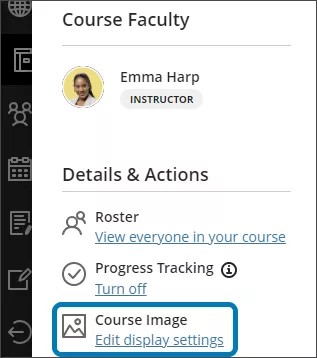
2.在Blackboard的基本导航的网格视图中,将鼠标悬停在图像上,然后选择出现的三个点。现在,您可以从菜单中选择编辑图像。
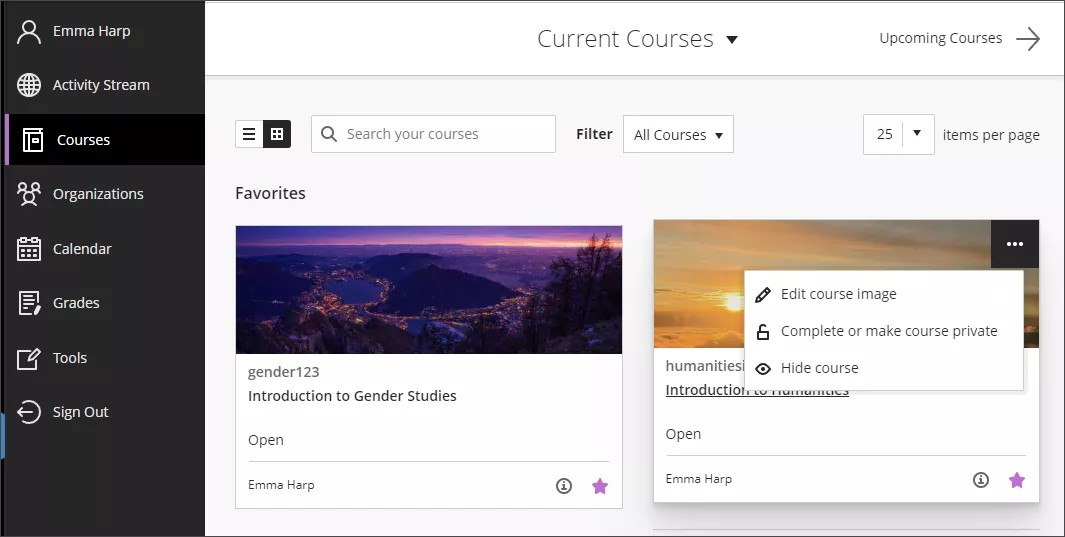
3. 在课程的主页上,选择横幅上的铅笔图标。
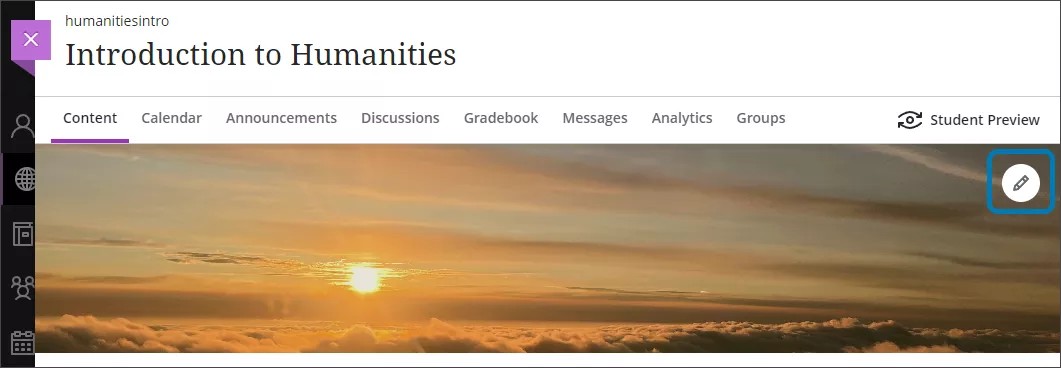
为课程设置横幅
1. 为您的课程选择一个醒目并且有意义的图像。横幅图像的最小大小为 1200 x 240 像素。
2. 选择课程横幅选项面板顶部的图像图标。您现在可以上传图片。支持 JPEG 和 PNG 格式。
提示
如果您的机构已启用该功能,则您还可以从 Unsplash 搜索库存图像。输入关键字以搜索 Unsplash 的目录。
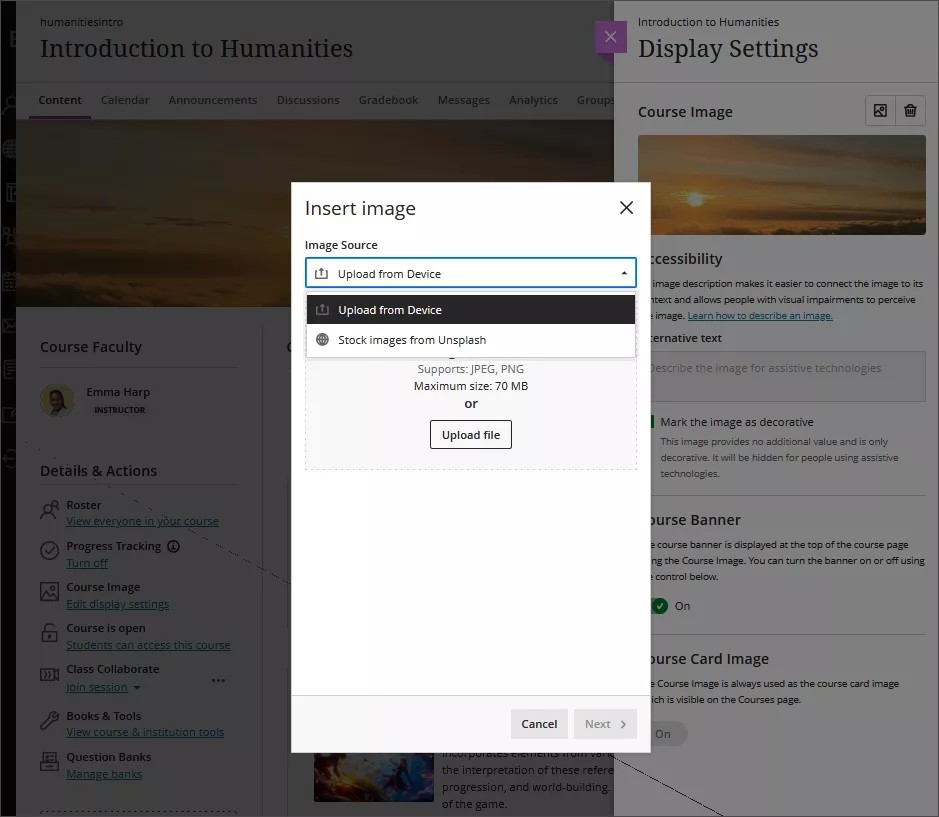
3. 显示图像的预览。选择下一步继续。如果要取消上传,可以选择垃圾桶图标。
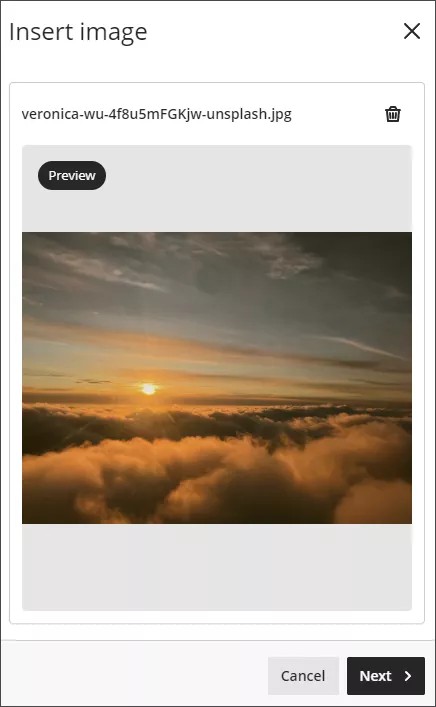
4. 定位图像。您可以使用滑块调整图像的缩放比例,并选择并拖动图像的哪些部分会成为课程横幅。选择保存继续。
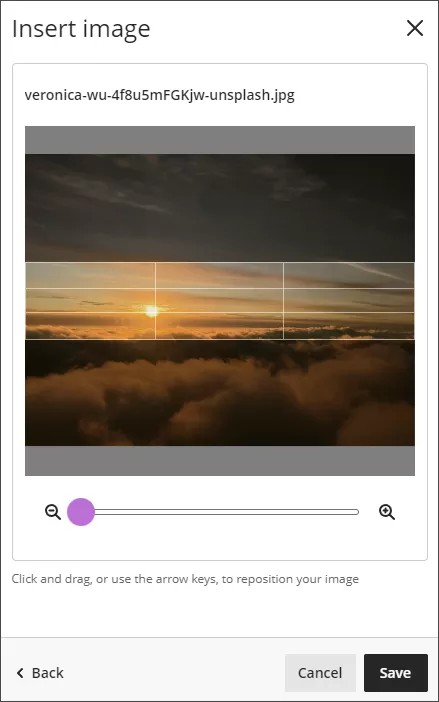
5. 图像将上传到您的课程。图像将在几秒钟内加载完毕,具体取决于您的网络连接速度。
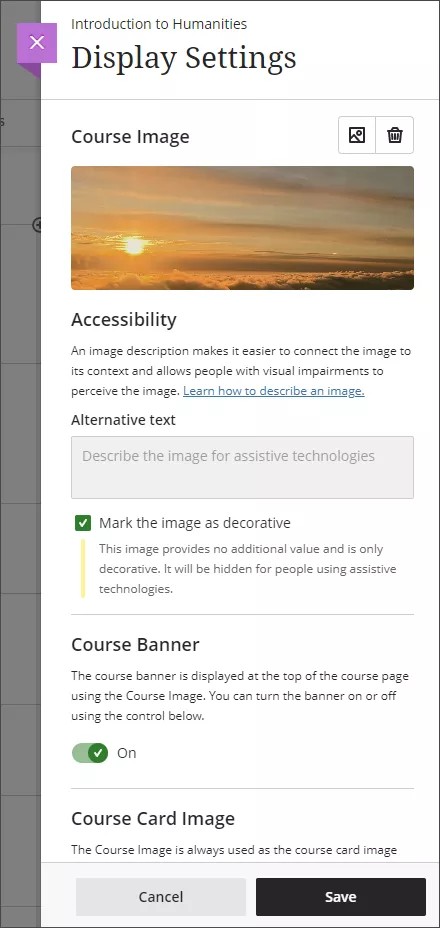
6. 您的课程的课程横幅将自动打开。如果要禁用课程横幅,请选择课程横幅滑块将其禁用。
7. 课程横幅会自动标记为装饰性,这会为使用辅助技术的学生隐藏横幅。如果您希望所有学生都知道图像的内容,请取消选择将图像标记为装饰性图像。在替换文本字段中输入图像描述。
8. 选择保存,为您的课程打开课程横幅。
移除课程横幅图像
如果要移除课程横幅,请在课程横幅选项面板中选择课程横幅下方的滑块。该图像仍可供您的课程使用。
您也可以选择垃圾桶图标以删除图像。删除图像后,课程横幅设置将恢复为默认设置。
大小建议
带有文本的图像不能很好地缩放。
对于横幅,建议的可见宽度范围为 950 至 1200 像素。建议的可见高度范围为 150 至 240 像素。
对于课程卡片,建议的可见高度为固定的 240 像素。可见宽度范围为 550 至 1100 像素。
将主要内容放在中心,1200 x 240 像素横幅的 550 x 150 像素处,以保证其可见性。为了适应不同屏幕尺寸,550 x 150 中心像素区域之外的任何内容都可能会被裁掉,用作课程卡片或横幅。
鉴于裁剪的可能性千变万化,摘要图像或焦点在中心处的图像更适合作为横幅。